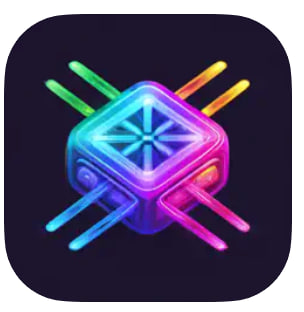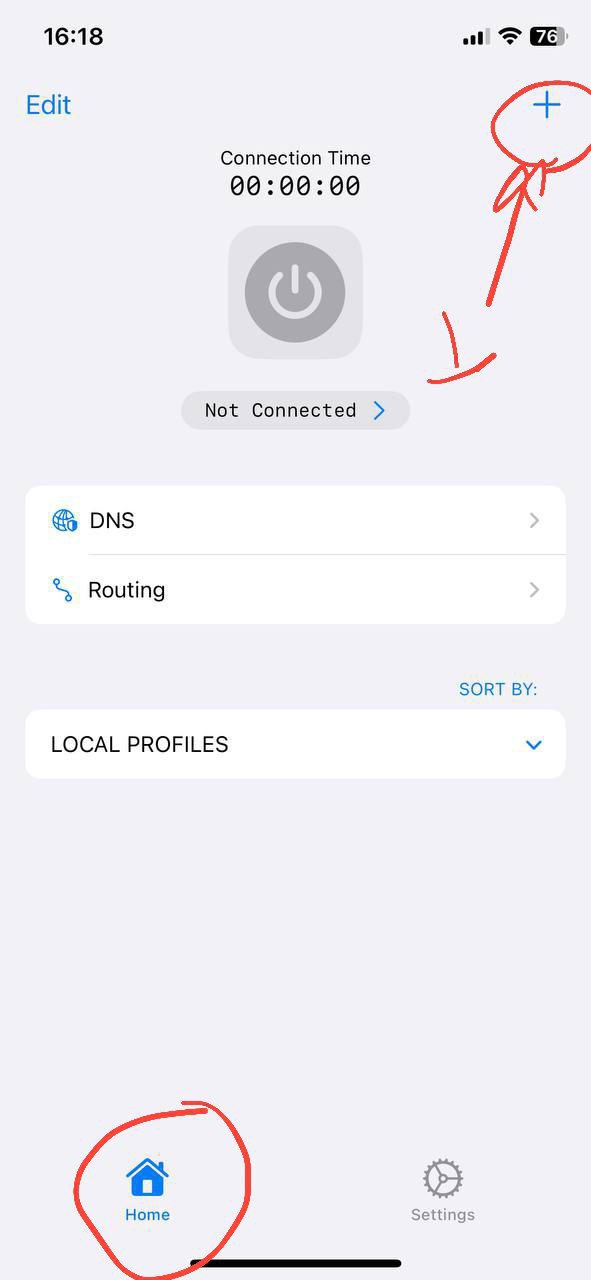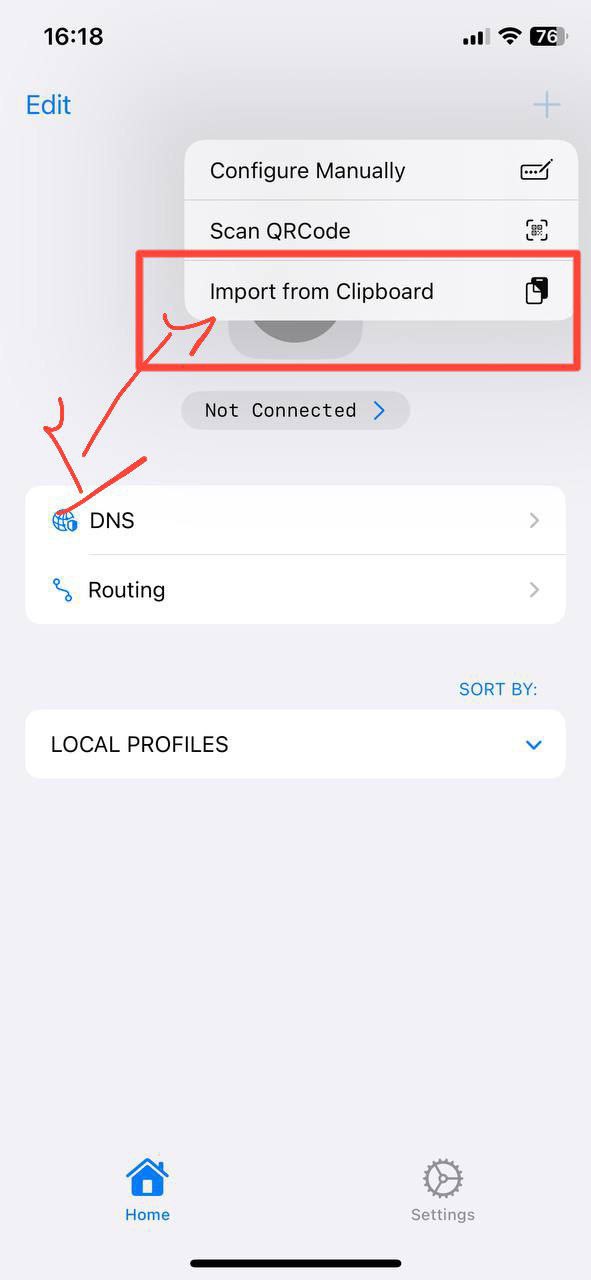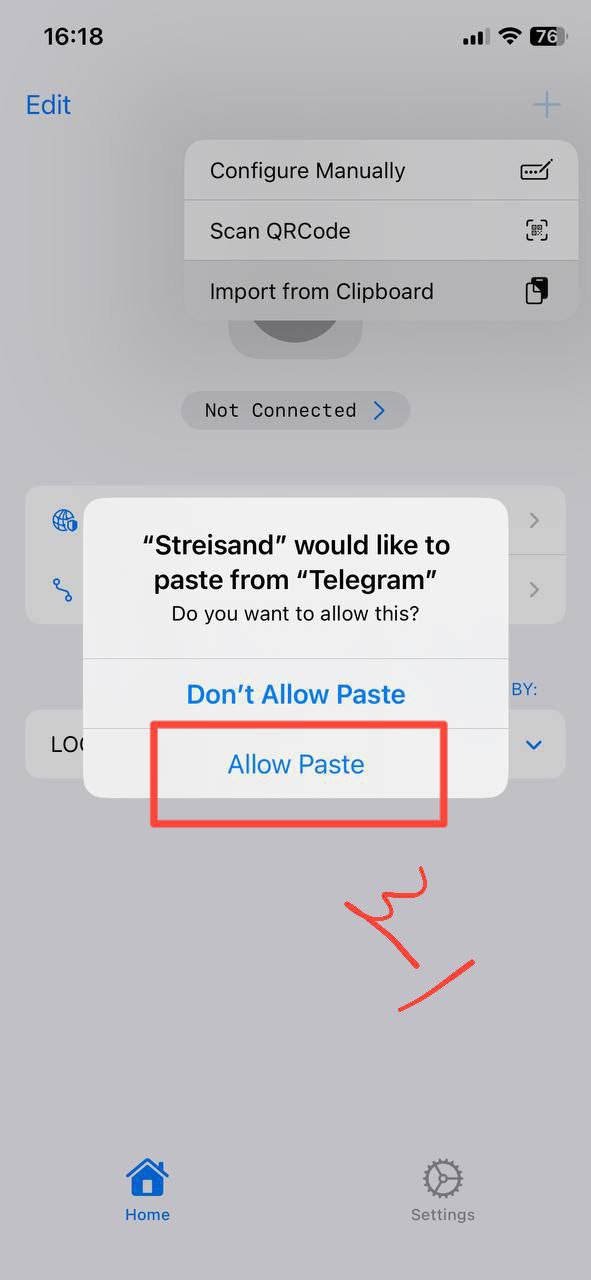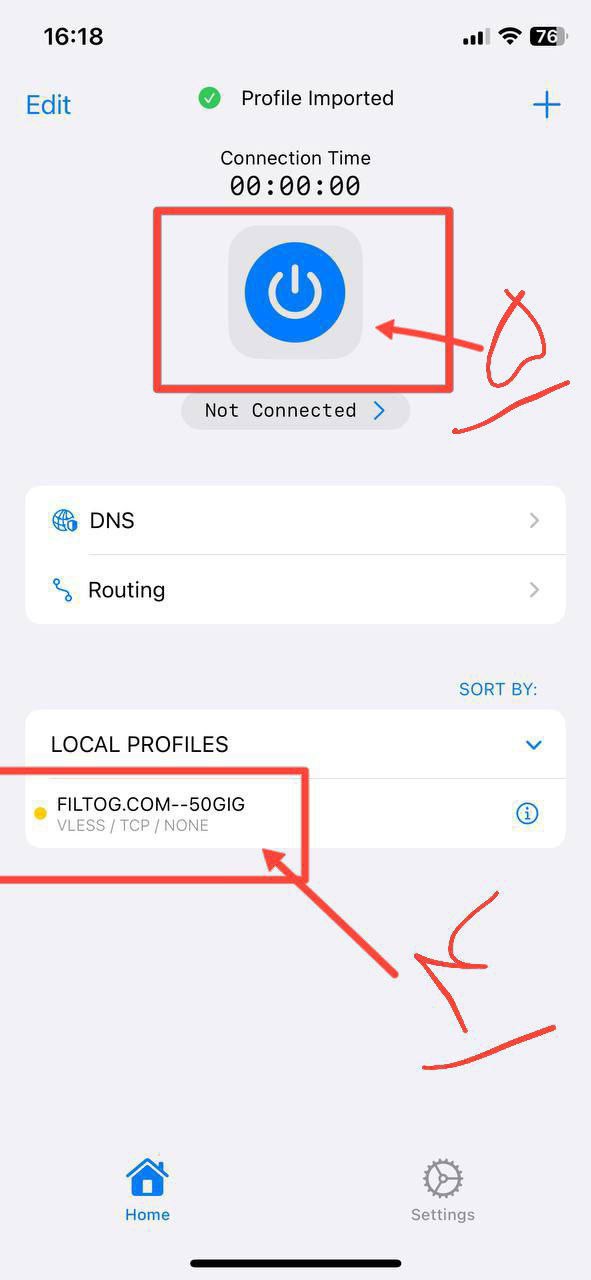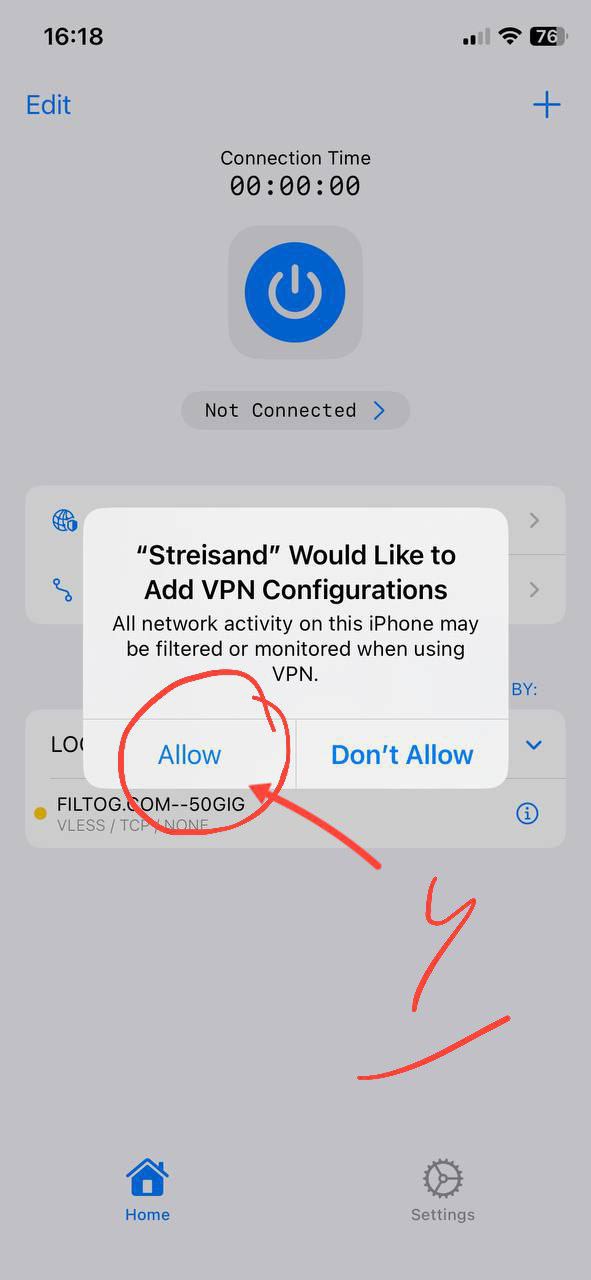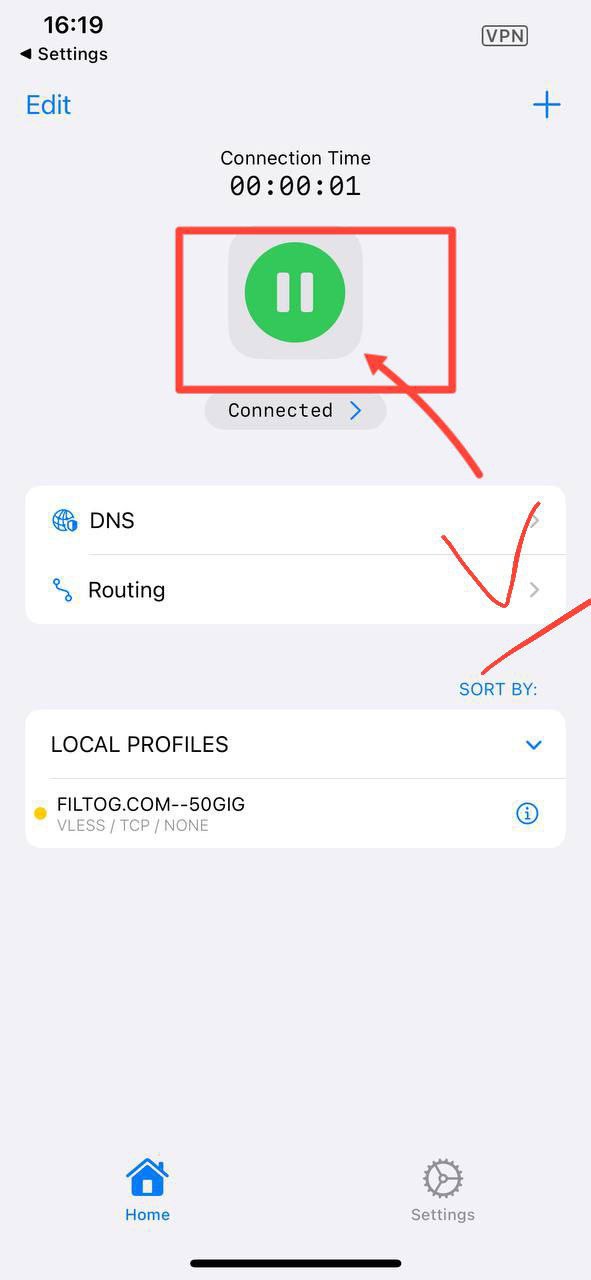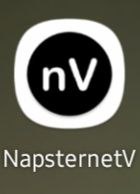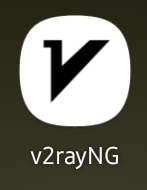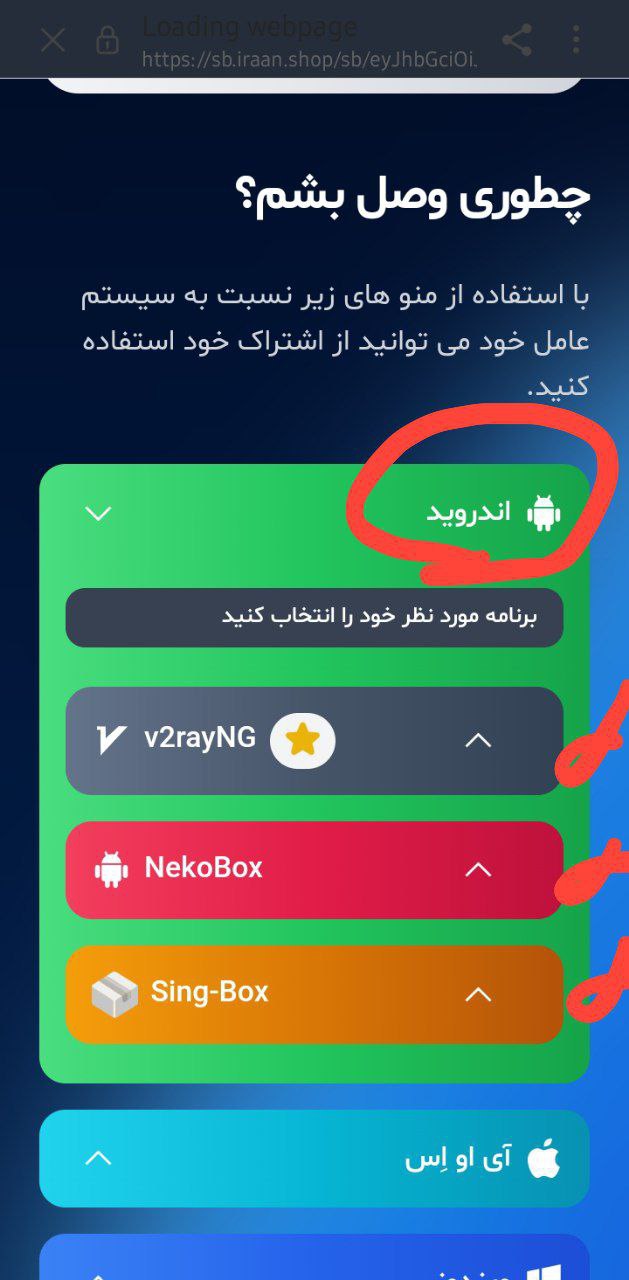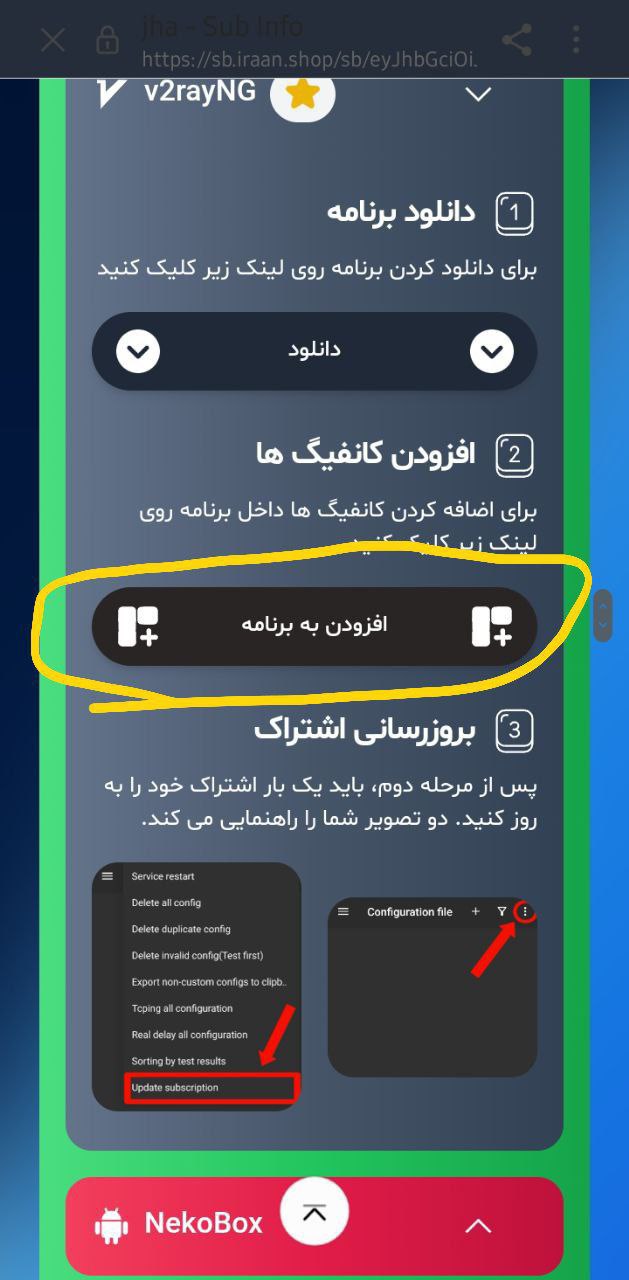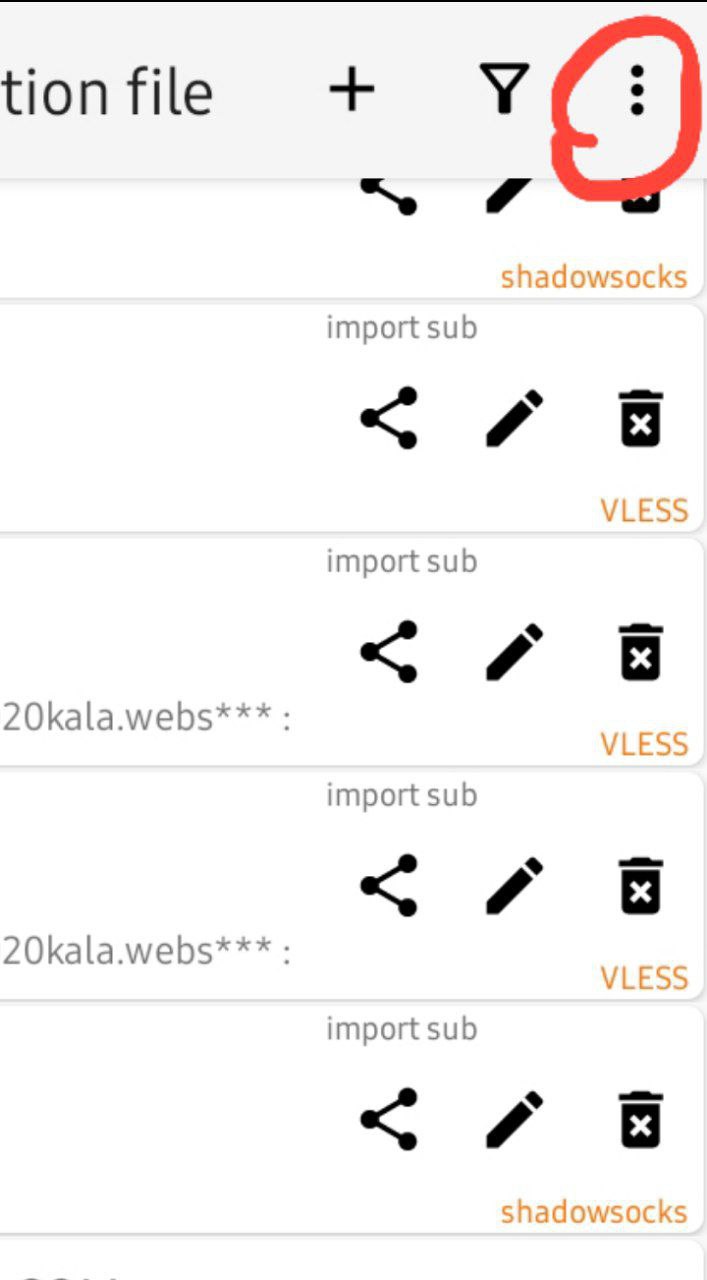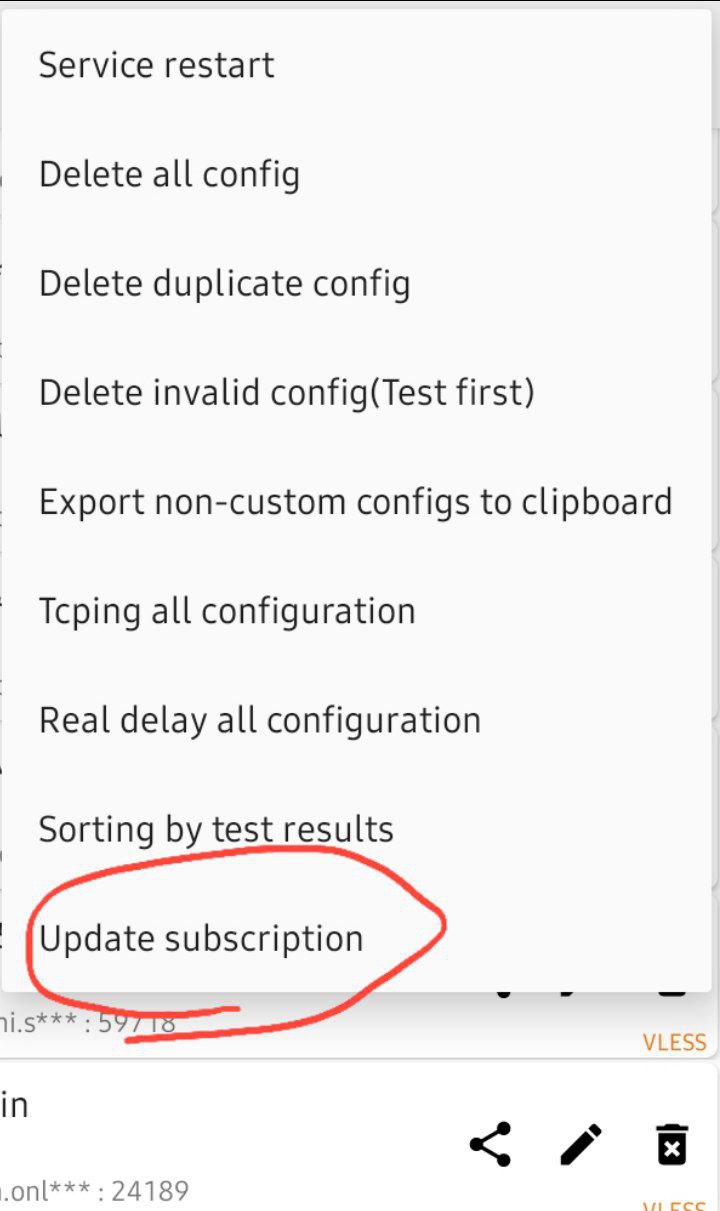آموزش ها
ابتدا اینکه آموزش ها بسیار ساده و روان توضیح داده شده اند، اما اگر قادر به استفاده از این آموزش ها نبودید با کمال میل در پشتیبانی آماده راهنمایی شما هستیم .
آموزش های مربوط به ios / آیفون و آیپد
شما ابتدا باید برنامه را روی سیستمان نصب کنید ، (اگر پیشتر این برنامه را نصب کرده اید نیازی به نصب دوباره نیست و فقط میتوانید در صورت لزوم آپدیت کنید)
آیکون برنامه روی گوشی های آیفون به شکل زیر است :
بعد از نصب و دیدن آیکون آن روی گوشی خود ، برنامه را باز کرده و مراحل زیر با پیش بروید :
ابتدا سریالی که دریافت کردید و متخص شماست (شکل ظاهری آن بشکل زیر یا کوتاه تر با بلند تر است) را بطور کامل بدون هیچ عبارت کم و زیاد ، کپی کرده
(یک نسخه از سریال موقع خرید به شما نمایش داده شده است، یک نسخه در حساب کاربریتان است و یک نسخه در ایمیلتان ، اما در صورت عدم توانایی در پیدا کردن آنها برای راهنمایی بیشتر به پشتیبانی پیام بدهید)
نام نرم افزار این فیلتر شکن در آیفون بنام Streisand است که از اپ استور دانلود کنید
لینک برنامه در اپ استور :
بعد از کپی کردن سریال کد و باز کردن برنامه به شکل زیر عمل کنید :
- در برگه خانه از علامت + بالای اپ منو را باز کنید .
2. سپس گزینه آخر یعنی import from clipboard را تاچ کنید
3. چون باز اول است این گزینه را با زدن allow تایید کنید .
4. اکنون یک کانفیگ جدید به لسیت شما اضافه شده . اگر از قبل کانفیکی در اپ شما باشد باید کانفیگ جدید را انتخاب کنید
اگر کانفیگی وارد نشد به احتمال زیاد کد را بد کپی کرده اید . به ایمیل خود و یا سایت بازگشنه و کد خود را مجدد بصورت صحیح کپی کنید .
5. دکمه کانکت را که بزنید باز از شما تایید میخواهد . allow را زده تا کانکت شود
6. برای دیسکانکت شدن هم مجدد روی دکمه کانکت میزنید تا فعالیت اپ استپ شود .
.
و کار با این نرم افزار مشابه nvp و یا nv هست . کمی در عبارات و دکمه ها متفاوت هستند
برنامه v2box برنامه ای با کاربری آسان ولی با تبلیغات درون برنامه هست . اما به دلیل سادگی کار در بخش آموزش های سایت قرار دادیم . در عین حال این برنامه طرفداران و مخالفان خود را دارد .
آیکون برنامه به شکل زیر است و اگر از پیش نصب دارید نیازی به نصب مجدد نیست و از مرحله نصب به بعد رو پیش برید .
در این برهه زمانی توصیه میکنیم تمامی برنامه های مرتبط با آیفون خود را فعال داشته باشید ، چون این برنامه ها فری هستند ممکنه با اپ دیگه ای نتیجه ای بهتری از کد های ما بگیرید . در طول زمان تست کنید که با کدام راحت تر و باکیفت تر متصل میشوید
اگر اپ را هنوز نصب نکرده اید از اپ استور نصب کنید ، لینک زیر :
https://apps.apple.com/us/app/v2box-v2ray-client/id6446814690
پس از اتمام نصب و دیدن آیکون آن روی گوشی خود ، برنامه را باز کرده و مراحل زیر را پیش بروید :
ابتدا سریالی که دریافت کردید و متخص شماست (شکل ظاهری آن بشکل زیر است) را کپی کرده
(یک نسخه از سریال موقع خرید به شما نمایش داده شده است، یک نسخه در حساب کاربریتان است و یک نسخه در ایمیلتان ، اما در صورت عدم توانایی در پیدا کردن آنها برای راهنمایی بیشتر به پشتیبانی پیام بدهید)
بعد از کپی کردن سریال کد و باز کردن برنامه به شکل زیر عمل کنید :
ابتدا مطمعن شوید کانفیگ را بدرستی کپی کرده اید و بعد از آن چیزی کپی نکردید یا اسکرین شاتی نگرفتید،
1- روی تب کانفیگ ها (شماره 1 در پایین تصویر) ضربه زده وارد این تب شوید
2- علامت بعلاوه بالای تصویر را بزنید
3- روی گزینه اول از بالا یعنی import v2ray uri from clipboard بزنید
.
توجه :
اگر کانفیگ وارد نشد و پیغام خظا یا ضربدر قرمز داد بدانید که یا گزینه را اشتباه میزنید و یا کد را کامل کپی نکرده اید
اگر کد یک کاراکتر کم یا زیاد تر کپی شود وارد نرم افزار نمیشود .
4- همانطور که مبینید کانفیگ ادد شده است ، باید کنار آنرا انتخاب کنید (اگر چند کانفیگ و سرور داشته باشید کنار کانفگی جدید احتمالن رنگی نیست ، باید انتخاب کنید تا رنگی شود)
5- روی تب با آیکون خانه بروید
6- روی این گزینه از چپ به راست (گوشی فارسی راست به چپ) بکشید تا رنگ آن عوض شود .
وقتی رنگ آن عوض شد ، شما متصل شده اید
7 – برای قطع کردن میتوانید روی گزینه دیسکانکت ضربه بزنید (در بعضی دیوایس ها در حالت کشویی برعکس عکس اتصال است)
8- تست سرعت زمان مصرف و حجم مصرف (دانلود و آپلود) در همین صفحه خانه قابل مشاهده است
9- در قسمت تبلیغات درون برنامه ای نرم افزار ممکن است تبلبغات مختلف به شما نمایش داده شود ، به ویژه بعد از اتصال موفق، با آن کاری نداشته باشید و ارتباطی با کدهای v2ray ما ندارند .
.
.
چند نکنه را توجه داشته باشید
1- هنگامی که نرم افزار را برای کانکت شدن یا دیسکانکت شدن باز میکنید، به تبلیغات درون برنامه ای نرم افزار نبسترن اهمیت ندهید و به اشتباه روی آنها کلیک نکنید ، اگر مزاحم شما شدند بادکمه کلوز آنها را ببندید، ارتباطی به وبسایت ما و کارکرد نرم افزار ندارند
2- بعد از اولین اتصال حدود ده ثانیه زمان میبرد تا کانفیک را بشناسد ، ابتدا کمی صبور باشید .
توجه
در تاریخ 1403/04/19 این اپ از اپ استور حذف شده ، اگر از قبل نصب دارید ادامه آموزش را بخوانید
شما ابتدا باید برنامه را روی سیستمان نصب کنید ، (اگر پیشتر این برنامه را نصب کرده اید نیازی به نصب دوباره نیست و فقط میتوانید در صورت لزوم آپدیت کنید)
آیکون برنامه روی گوشی های آیفون به شکل زیر است :
بعد از نصب و دیدن آیکون آن روی گوشی خود ، برنامه را باز کرده و مراحل زیر با پیش بروید :
ابتدا سریالی که دریافت کردید و متخص شماست (شکل ظاهری آن بشکل زیر است) را کپی کرده
(یک نسخه از سریال موقع خرید به شما نمایش داده شده است، یک نسخه در حساب کاربریتان است و یک نسخه در ایمیلتان ، اما در صورت عدم توانایی در پیدا کردن آنها برای راهنمایی بیشتر به پشتیبانی پیام بدهید)
نام نرم افزار این فیلتر شکن در آیفون بنام NapsterntV است که از اپ استور دانلود کنید
لینک برنامه در اپ استور (در حال حاضر از اپ استور حذف شدده است) :
https://apps.apple.com/us/app/napsternetv/id1629465476
بعد از کپی کردن سریال کد و باز کردن برنامه به شکل زیر عمل کنید :
1.
2.
3.
4.
5.
.
و کار با این نرم افزار بطور تقریبی مشابه آموزش اندروید است که در صورت عدم توانایی در انجام با پشتیبانی ما یا چت تلگرام در میان بگذارید
آموزش های مربوط به اندروید
شما ابتدا باید برنامه را روی سیستمان نصب کنید ، (اگر پیشتر این برنامه را نصب کرده اید نیازی به نصب دوباره نیست و فقط میتوانید در صورت لزوم آبدیت کنید)
آیکون برنامه روی گوشی های اندروید به شکل زیر است :
اگر اپ را هنوز نصب نکرده اید از گوگل پلی که مختص اندروید است دانلود کنید ، لینک زیر :
https://play.google.com/store/apps/details?id=com.v2ray.ang&hl=en&gl=US
و یا اگر فیلتر شکن ندارید میتونید از لینک زیر بطور مستقیم دانلود کنید:
(بعد از دریافت فیلتر شکن بهتر است نسخه را از گوگل پلی دریافت کنید تا بروز رسانی های بعدی راحت تر انجام شود)
پس از اتمام نصب و دیدن آیکون آن روی گوشی خود ، برنامه را باز کرده و مراحل زیر را پیش بروید :
ابتدا سریالی که دریافت کردید و متخص شماست (شکل ظاهری آن بشکل زیر است) را کپی کرده
(یک نسخه از سریال موقع خرید به شما نمایش داده شده است، یک نسخه در حساب کاربریتان است و یک نسخه در ایمیلتان ، اما در صورت عدم توانایی در پیدا کردن آنها برای راهنمایی بیشتر به پشتیبانی پیام بدهید)
بعد از کپی کردن سریال کد و باز کردن برنامه به شکل زیر عمل کنید :
.
برنامه v2box برنامه ای با کاربری آسان ولی با تبلیغات درون برنامه هست . اما به دلیل سادگی کار در بخش آموزش های سایت قرار دادیم . در عین حال این برنامه طرفداران و مخالفان خود را دارد .
آیکون برنامه به شکل زیر است و اگر از پیش نصب دارید نیازی به نصب مجدد نیست و از مرحله نصب به بعد رو پیش برید .
در این برهه زمانی توصیه میکنیم تمامی برنامه های مرتبط با آیفون خود را فعال داشته باشید ، چون این برنامه ها فری هستند ممکنه با اپ دیگه ای نتیجه ای بهتری از کد های ما بگیرید . در طول زمان تست کنید که با کدام راحت تر و باکیفت تر متصل میشوید
اگر اپ را هنوز نصب نکرده اید از اپ استور نصب کنید ، لینک زیر :
https://play.google.com/store/apps/details?id=dev.hexasoftware.v2box&hl=en
پس از اتمام نصب و دیدن آیکون آن روی گوشی خود ، برنامه را باز کرده و مراحل زیر را پیش بروید :
ابتدا سریالی که دریافت کردید و متخص شماست (شکل ظاهری آن بشکل زیر است) را کپی کرده
(یک نسخه از سریال موقع خرید به شما نمایش داده شده است، یک نسخه در حساب کاربریتان است و یک نسخه در ایمیلتان ، اما در صورت عدم توانایی در پیدا کردن آنها برای راهنمایی بیشتر به پشتیبانی پیام بدهید)
بعد از کپی کردن سریال کد و باز کردن برنامه به شکل زیر عمل کنید :
ابتدا مطمعن شوید کانفیگ را بدرستی کپی کرده اید و بعد از آن چیزی کپی نکردید یا اسکرین شاتی نگرفتید،
1- روی تب کانفیگ ها (شماره 1 در پایین تصویر) ضربه زده وارد این تب شوید
2- علامت بعلاوه بالای تصویر را بزنید
3- روی گزینه اول از بالا یعنی import v2ray uri from clipboard بزنید
.
توجه :
اگر کانفیگ وارد نشد و پیغام خظا یا ضربدر قرمز داد بدانید که یا گزینه را اشتباه میزنید و یا کد را کامل کپی نکرده اید
اگر کد یک کاراکتر کم یا زیاد تر کپی شود وارد نرم افزار نمیشود .
4- همانطور که مبینید کانفیگ ادد شده است ، باید کنار آنرا انتخاب کنید (اگر چند کانفیگ و سرور داشته باشید کنار کانفگی جدید احتمالن رنگی نیست ، باید انتخاب کنید تا رنگی شود)
5- روی تب با آیکون خانه بروید
6- روی این گزینه از چپ به راست (گوشی فارسی راست به چپ) بکشید تا رنگ آن عوض شود .
وقتی رنگ آن عوض شد ، شما متصل شده اید
7 – برای قطع کردن میتوانید روی گزینه دیسکانکت ضربه بزنید (در بعضی دیوایس ها در حالت کشویی برعکس عکس اتصال است)
8- تست سرعت زمان مصرف و حجم مصرف (دانلود و آپلود) در همین صفحه خانه قابل مشاهده است
9- در قسمت تبلیغات درون برنامه ای نرم افزار ممکن است تبلبغات مختلف به شما نمایش داده شود ، به ویژه بعد از اتصال موفق، با آن کاری نداشته باشید و ارتباطی با کدهای v2ray ما ندارند .
.
.
چند نکنه را توجه داشته باشید
1- هنگامی که نرم افزار را برای کانکت شدن یا دیسکانکت شدن باز میکنید، به تبلیغات درون برنامه ای نرم افزار نبسترن اهمیت ندهید و به اشتباه روی آنها کلیک نکنید ، اگر مزاحم شما شدند بادکمه کلوز آنها را ببندید، ارتباطی به وبسایت ما و کارکرد نرم افزار ندارند
2- بعد از اولین اتصال حدود ده ثانیه زمان میبرد تا کانفیک را بشناسد ، ابتدا کمی صبور باشید .
اغلب کاربران نرم افزار V2rayNG را روی گوشی های اندروید خود دارند ، که نرم افزار با قابلیت های بالایی است ، اما نرم افزار NapsternetV که نسل بعدی کانکشن است برای بعضی از کاربران دارای سرعت کانکشن بالا تری نسبت به همان کانفیگ ها است .
در این برهه زمانی توصیه میکنیم هر دو برنامه یاد شده را برای اندروید خود فعال داشته باشید و در طول زمان تست کنید که با کدام راحت تر و باکیفت تر متصل میشوید
تنها نقص این نرم افزار وجود تبلیغات که فقط در صفحه کانکشن آن نمایان میشود و در نسخه آیفون و اندرویدی میتواند مورد خوش آیند بعضی از کاربران نباشد . اما وظیفه میدانیم که بگوییم تجربه کانکت شدن بهتری را در این تاریخ خواهید داشت .
بتبع اگر تغییری در نرم افزار رخ دهد یا اولویت عوض شود از طریق خبرنامه به همه کاربران ایمیل میشود .
شما ابتدا باید برنامه را روی سیستمان نصب کنید ، (اگر پیشتر این برنامه را نصب کرده اید نیازی به نصب دوباره نیست و فقط میتوانید در صورت لزوم آبدیت کنید)
آیکون برنامه روی گوشی های اندروید به شکل زیر است :
اگر اپ را هنوز نصب نکرده اید از گوگل پلی که مختص اندروید است دانلود کنید ، لینک زیر :
https://play.google.com/store/apps/details?id=com.napsternetlabs.napsternetv
اگر دسترسی به گوگل پلی ندارید بطور مستقیم از لینک سایت ما دانلود کنید :
(در آینده که به گوگل پلی وصل شدید در فرصت مناسب بهتر است نسخه را از گوگل پلی دریافت کنید تا برایتان بروز رسانی های بعدی راحت تر انجام شود)
پس از اتمام نصب و دیدن آیکون آن روی گوشی خود ، برنامه را باز کرده و مراحل زیر را پیش بروید :
ابتدا سریالی که دریافت کردید و متخص شماست (شکل ظاهری آن بشکل زیر است) را کپی کرده
(یک نسخه از سریال موقع خرید به شما نمایش داده شده است، یک نسخه در حساب کاربریتان است و یک نسخه در ایمیلتان ، اما در صورت عدم توانایی در پیدا کردن آنها برای راهنمایی بیشتر به پشتیبانی پیام بدهید)
بعد از کپی کردن سریال کد و باز کردن برنامه به شکل زیر عمل کنید :
ابتدا مطمعن شوید کانفیگ را بدرستی کپی کرده اید و بعد از آن چیزی کپی نکردید یا اسکرین شاتی نگرفتید،
1- روی شکل کره زمین ضربه زده وارد این تب شوید
2- بعلاوه بالای تصویر را بزنید
3- روی گزینه سوم یعنی import config from clipboard بزنید
.
.
4- همانطور که مبینید کانفیگ ادد شده است اما انتخاب نشده (کنار آن رنگی نیست)
5- روی کانفیگ جدید خود که نام فیلتر شکن ما روی آن است کلیک کرده تا کنار آن مطابق تصویر زیر رنگی شود ، در بعضی گوشی ها سبز و در بعضی گوشی ها آبی نشان داده میشود .
6- روی تب با آیکون خانه بروید
7- روی این دکمه که شبیه به پلی موسیقی و وویس است بزنید
شما متصل شده اید
8- برای قطع کردن از این گزینه ضربدر میتوانید استفاده کنید
9- برای دیدن تست سرعت از این گزینه استفاده کنید (هر چه عدد پایین تر باشید سرعت بالاتر است)
10- این قسمت تبلیغات درون برنامه ای نرم افزار است با آن کاری نداشته باشید
.
.
چند نکنه را توجه داشته باشید
1- هنگامی که نرم افزار را برای کانکت شدن یا دیسکانکت شدن باز میکنید، به تبلیغات درون برنامه ای نرم افزار نبسترن اهمیت ندهید و به اشتباه روی آنها کلیک نکنید ، اگر مزاحم شما شدند بادکمه کلوز آنها را ببندید، ارتباطی به وبسایت ما و کارکرد نرم افزار ندارند
2- بعد از اولین اتصال حدود ده ثانیه زمان میبرد تا کانفیک را بشناسد ، ابتدا کمی صبور باشید .
آموزش های مربوط به ویندوز
این برنامه برای ویندوزهای 7 به بالا و 64 بیت کار میکند ، برای ویندوز های پایین تر توصیه نمیشود
توصیه ما استفاده ار بزنامه v2rayN است ، با اینکه اغلب کاربران از nekoray استفاده میکنند . اما این برنامه اتصال بهتری به شما میدهد
به هر حال ما هر دو برنامه را برای شما گذاشته ایم اما تضمینی در اتصال با nekoray نیست .
دانلود برنامه v2rayN بصورت مستقیم از دکمه های زیر :
در صورت باز نشدن لینک بالا لینک کمکی زیر نیز برای شما قرار داده شده است
لینک برنامه v2rayN از سایت اصلی برنامه یعنی github بشرح زیر است که با توجه به پیچیده بودن فایل آنرا توصیه نمیکنیم
بعد از اینکه فایل دریافتی را از حالت زیپ خارج کردید روی فایل اجرایی v2rayN کلیک راست کرده و …
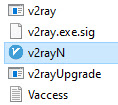
و در منویی که باز می شود گزینه Run as administrator را کلیک کنید.

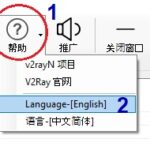
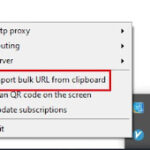
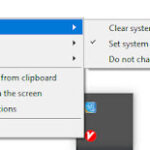
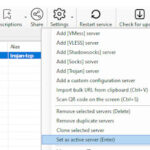
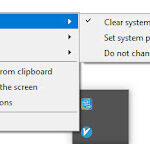
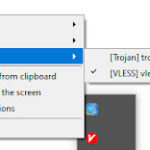
/
برنامه دوم که توصیه نمیشود نیز در سایت github از لینک زیر دریافت کنید
در صورتی که توان استفاده از اکانت خریداری شده را ندارید ، میتوانید درخواست لغو اکانت و ارجاع پول را به پشتیبانی بدهید .
توضیحات و آموزش مولتی سرور . مزایا و معایب و امکانات
مولتی سرور چیست ؟
این کانفیگی که از سایت بصورت خودکار دریافت کردید و یک نسخه هم براتون ایمیل شده و در صورت ثبت نام یک نسخه هم در حساب کاربیتون قرار داده شده ، چنین شکل و ساختاری داره :
شما این کد رو میتونید وارد تمامی نرم افزارهای فیلتر شکن v2ray و خانواده x-ray کنید
این کد رو به دو صورت میتونید وارد کنید
1- مثل روش های قبلی کد را کپی و وارد اپ قبلی خودتون کنید . (در صورت نیاز به آموزش روش قدیمی، آموزش آیفون و اندروید و ویندوز در آکاردیون های پایین تر همین صفحه وجود دارن)
2- این کد بصورت لینک نیز هست که با زدن روی کد به صفحه ای که میزان موجودی و زمان رو نمایش میده و همنچنین امکان نصب اپ جدید یا وارد کردن در همون صفجه نیر وجود داره هدایت میشید
مزایا :
1- همیشه گفت به دلیل تنوع سرور ، احتمال وصل نشدنتون نزدیک به صفر هست (مگر اختلالات سراسری) ، چون از چند سرور تشکیل شده و بین گزینه هاتون همیشه یک یا چند کانفیگ هستند که با تانل یا بدون تانل در حال کار هستند
2- تاریخ و حجم باقی مانده رو در هر لحظه میتونید ببینید
3- در حال حاضر تا فصل آینده بصورت دو ماهه ارایه میشه
معایت :
1- برای دوستانی که هنوز عادت ندارن ، به سادگی تک کانفیگ های تانل دار ما نیست و باید خودتون بصورت دستی سرور مطبوعتون رو انتخاب کنید
2- تعدد سرور باعث میشه در انتخاب سرور های سازگار تر با دیوایستون (موبایل یا تبلیت یا لبتاب) نیاز به توجه بیشتری داشته باشید
3- اندکی قیمت بالاتری داره که تفاوت قیمت با توجه به توانایی اتصال برای بعضی ها بسیار بی اهمیته .
وقتی شما این کد رو وارد اپ فیلتر شکن مربوطه داخل دیوایستون (دستگاه تلفن/تبلت/لبتاب) میکنید ، تعداد زیادی سرور از کشورهای مختلف به لیست کانفیگهای شما اضافه میشه . (یکی از ردیفها سرور نیست و میزان حجم و روز باقی مانده تون رو نشون میده)
شما با توجه به شرایط خودتون میتونید سرورهارو عوض کنید و در اون ساعت و موقعیت از پر سرعت ترین سرور خودتون استفاده کنید ، ممکنه در ساعت و موقعیت مکانی دیگه سرور دیگه ای براتون بهتر کار کنه ، برای این تعدد سرور هست که اسمش شده مولتی سرور .
1
1️⃣ این اکانتی که براتون صادر شده اسمش هست مولتی سرور که شامل تعداد زیادی سرور تانل دار (ارتباط با واسطه از ایران) و غیر تانل (اتصال مستقیم به خارج) میباشد .
شما با توجه به اینترنت و موقعیت خودتون میتونید با عوض کردن سرورهاتون اونهارو امتحان کنید و در موقعیت مناسب به هر یک که نتیجه بهتری میگیرید متصل بمونید .
کانفیگ به دو طریق قابل اجراست
روش اول : کپی کانفیگ و ورود بصورت دستی و در این حالت از مرحله 5 به بعد را مطالعه و اجرا کنید .
روش دوم : کلیک روی کانفیگ و لینک به صفحه اجرا که در ادامه از مرحله 1 به بعد آموزش را دنبال کنید .
2
2️⃣ شما یک کد یک پاراگرافی که بصورت لینک نیز هست دریافت کرده اید ، روی لینک مربوطه بزنید صفجه ای مطابق تصویر زیر براتون باز میشه که داخلش اطلاعاتی از جمله میزان گیگ تون و میزان مصرف و .. هستند
در همین صفحه کمی پایین تر آموزش ها و اپ ها قابل مشاهده هستند و همینطور امکان فوق العاده ای برای ادد کردن کانفیگ بدون ورود دستی نیز در زیر آموزش هر اپ وجود داره.
اگر اندروید باشید . اولین گزینه آموزش ها و اپ های اندرویدی قرار میگیرن
اگر آیفون باید . اولین گزینه آموزش ها و اپ های آی او اس قرار میگیرند
و اگر ویندوز باشید همه به همین صورت .
در اینجا بطور مثال اندروید توضیح داده شده (تفاوتی ندارن و کد ها خودشون اعمال میشن)
3
3️⃣ در اینجا اپ های اندرویدی نشان داده شده اند
چه در آیفون و چه در اندروید: اگر اپی رو از قبل دارید روی اون بزنید ولی اگر هیچکدام از اپ هارو ندارید یکی رو انتخاب کنید تا نصب رو انجام بدید
4
4️⃣ خب حالا طبق این تصویر روی این گزینه در تصویر بالا ( میشه زیر آموزشی که در همان صفحه انتخاب کردید ) میزنید تا اپ تون باز و کانفیگ ادد بشه .
5
5️⃣ حالا وارد اپ تون میشه و منو رو میزنید (شکل منو ها در اپ های مختلف متفاوت هستند )
6
6️⃣ این گزینه یا نوشته مشابه که در مورد آبدیت هست رو میزنید … (در برخی آیفون ها نیست و نیازی هم به این گزینه ندارند)
تعدادی کانفیگ روی اپ شما نمایش داده میشه از چند سرور و چند کشور مختلف .
هر کاربری ممکنه در ساعتی با یکی از سرورها بهتر وصل بشه . شما همه رو امتحان کنید و با اونی که راحت ترید بیشتر وصل بشید
حالا شما میتونید متصل باشید .
7️⃣ نکنه بسیار مهم . برای استفاده از این نسل از کانفیگ ها توجه داشته باشید که باید اپ شما از طریق اپ استور یا فروشگاه گوگل (پلی استور) آبدیت شده باشه ، این موضوع در اندروید دارای اهمیت بیشتری است .
اما اگر انذروید باشید و آبدیت نشده باشه ، باید هر روز یکبار گزینه آبدیت درون برنامه ای (مرحله 6 این آموزش و تصویر بالایی) را بزنید . اما اگر دچار افت سرعت و … بودید کارشناسان فنی در حال آبدیت هستند، شما هم گزینه آبیدت درون برنامه ای را بزنید تا به جدید ترین آی پی ها مجهز بشید .
و باز هم یاد آوری میکنیم ، تعدادی سرور بر روی اپ شما قرار گرفته . با عوض کردن اونها به سرعت مطلوبتون برسید . گاهی ممکنه یکیش برای شما بهتر از بقیه متصل بشه .
سوالی بود در پشتیبانی تلگرام یا چت آنلاین سایت هستیم خدمتتون .
آموزش SSH که در حال حاضر در سایت منسوخ شده و ارائه نمیشود
شما بعد از خرید چهار عبارت را دریافت میکنید
1- هاست
2- پورت
3- یوزرنیم یا نام کاربری
4- پسورد یا گذرواژه
این عبارات را بعد از خرید به شما نشان داده میشود و همچنین در حساب کاربریتان قرار میگیرد و یک نسخه هم برای شما ایمیل میشود
این عبارات را طبق آموزش در نرم افزار نپسرتن اجرا میکنید
اگر برنامه napsterntV یا همان nV را دارید که مراحل نصب را انجام ندهید، فقط مشخصات را وارد کنید
ظاهر برنامه در گوشی شما با آیکون زیر نمایان است :
و اما مراحل نصب، ایمپورت و اجرای موفق /
برای اندرویدی ها
آموزش نصب و راه اندازی در اندروید
▪️نصب نرم افزار از گوگل پلی به اسم ” napsternetv”
▫️لینک گوگل پلی : ( دانلود با فیلترشکن )
https://play.google.com/store/apps/details?id=com.napsternetlabs.napsternetv&hl=en&gl=US
و یا اگر فیلتر شکن ندارید میتونید از لینک زیر بطور مستقیم دانلود کنید:
🔸مراحل نصب : ابتدا نرم افزار رو نصب کنید (این برنامه در حال حاضر رایج است، اگر برنامه را نصب دارید نیازی به نصب مجدد نیست) ، وارد برنامه شوید وطبق تصویر زیر در پایین وارد گزینه (آیکون) کره زمین شوید، از بالا سمت راست روی گزینه بعلاوه کلیک کنید
سپس گزینه چهارم به نام Add config manually (در موبایلهای فارسی “تنظیمات دستی” ) را زده
از بین گزینه های مرحله بعد طبق تصویر زیر ، گزینه SSH را انتخاب کنید
در صفحه بعدی مشخصات سرور را به ترتیبی که سایت به شما داده مانند تصویر زیر وارد کنید ، ip یا اسم داده شده برای هاست (بطور مثال my.bro….line ) را بدون پسوند و پیشوند اضافه در بخش SSH Host وارد کنید ، پورت را در قسمت SSH port وارد کرده ، و یوزر نیم و پسورد را هم در قسمت SSHusername و پسورد Password کنید ، تیک بالا کنار دکمه ذخیره save را کلیک کنید تا تنظیمات سیو شود.
نکته غیر ضروری اینکه در قسمت بالایی هاست، گزینه ای است به نام Remarks که میتوانید اسم دلخواه گذاشته و بین کانفیگ های مشابه برای خود تبعیض قائل شوید
حالا در صفحه اصلی ، سرور را انتخاب کرده و به صفحه خانه بروید
در قسمت خانه میتوانید از گزینه زیر صفحه که به شکل پلی موسیقی است اقدام به کانکت شدن کنید
و برای دیس کانکت شدن روی علامت ضربردر بزنید
🔹نکات مهم : تمامی این اطلاعات را با زبان انگلیسی و حروف کوچیک وارد کنید ، بخش اسم سرور را چک کنید که قبلش https:// نداشته باشد و فقط عبارت داده شده برای هاست باشد
توجه داشته باشید این برنامه بصورت پیشفرض دارای تبلیغات است، روی آنها کلیک نکنید، ارتباطی به سایت ما ندارند .
در صورت وجود سوال یا مشکل با پشتیبانی تماس بگیرید .
شما بعد از خرید چهار عبارت را دریافت میکنید
1- هاست
2- پورت
3- یوزرنیم یا نام کاربری
4- پسورد یا گذرواژه
این عبارات را بعد از خرید به شما نشان داده میشود و همچنین در حساب کاربریتان قرار میگیرد و یک نسخه هم برای شما ایمیل میشود
عباراتی که سایت به شماه داده را طبق آموزش در نرم افزار نپسرتنت وی اجرا میکنید
اگر برنامه napsterntV یا همان nV را دارید که مراحل نصب را انجام ندهید، فقط از قسمت راهنمای بعد از نصب مشخصات را وارد کنید
ظاهر برنامه در گوشی شما با آیکون زیر نمایان است :
🔹و اما مراحل نصب، ایمپورت و اجرای موفق برای آیفون ios :
▫️لینک اپ استور برای این برنامه (اگر پیشتر نصب کردید نیازی نیست به این لینک بروید) :
https://apps.apple.com/us/app/napsternetv/id1629465476
🔸مراحل استفاده : ابتدا نرم افزار رو نصب کنید (این برنامه در حال حاضر رایج است، اگر برنامه را نصب دارید نیازی به نصب مجدد نیست) ، وارد برنامه شوید
طبق تصویر زیر در پایین وارد گزینه (آیکون) کره زمین شوید، از بالا سمت راست روی گزینه کناری بعلاوه (شکل مداد) کلیک کنید ، سپس گزینه سوم به نام add ssh config (در موبایل های زبان فارسی تنظیمات دستی) را زنده
حالا طبق تصویر زیر از بین گزینه هاش ، گزینه SSH را انتخاب کنید
در صفحه بعدی مشخصات سرور را به ترتیب: نام هاست داده شده را در بخش سرور یا همان SSH host وارد کنید ، در قمست پورت عدد داده شده از سایت را وارد کنید (مثال 44 یا 68) ، و یوزر نیم و پسورد را هم در قسمت Username و Password وارد کنید ، بالا گزینه ذخیره (save) را تیک زده تا تنظیمات سیو شود
حالا در همین صفحه بین کانفیگهای موجود در گوشی تان، کانفیگ جدید (مورد نظرتان) را انتخاب کرده
به صفحه اصلی یا خانه رفته و گزینه تیک وسط پایین را بزنید تا کانکت شوید
🔹نکات مهم : تمامی این اطلاعات را با زبان انگلیسی و حروف کوچیک وارد کنید ، بخش نام هاست یا سرور را حتما چک کنید که عبارت بدون لینک باشد یعنی قبلش https:// نداشته باشد و فقط کاراکترهایی که سایت به شما داده است باشد
توجه داشته باشید این برنامه بصورت پیشفرض دارای تبلیغات است، روی آنها کلیک نکنید، ارتباطی به سایت ما ندارند .
آموزش تصویری (زوم کنید) :

در صورت وجود سوال یا مشکل با پشتیبانی تماس بگیرید .
این وب اپلیکیشن نرم افزار اتصال نیست، اما راهی برای سریع به ما رسیدن است
لازم به بیان است این اپ آنلاین بوده و به همین دلیل بسیار سبک است و حجمی را از گوشی شما به خود اختصاص نمیدهد ولی سرعت سایت را بیشتر میکنید و کارهای شما با راحتی بیشتری انجام میشود .
در این وب اپلیکیشن که آنرا براحتی یک ضربه، در هر اندرویدی میتوانید نصب کنید، در هر لحظه بدون استفاده از مرور گر میتوانید وارد سایت شوید و به قسمتهای مختلف ، از فروشگاه تا آموزش و پشتیبانی دست پیدا کنید .
برای دریافت وب اپلیکیشن (ویژه اندروید) کافیست همین حالا مطابق تصویر زیر روی دکمه فلش بالای سایت(در مرورگر اینترنت سامسونگ) یا در زیر صفحه روی گزینه اینستال(در مرورگر کروم) ضربه بزنید و خواهید دید آیکون فیلترشکن دات او آر جی روی گوشی شما ظاهر شده است و از این پس با زدن روی آن براحتی و با سرعت به سایت ما دسترسی خواهید داشت
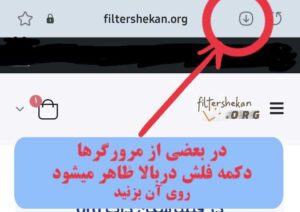

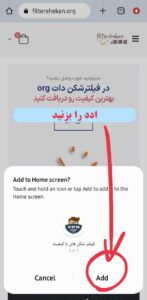
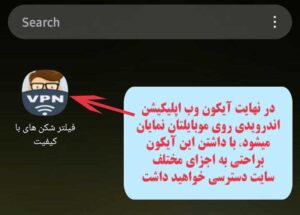
برای راحتی سایر کاربران در تلاش هستیم تا آیکوون های ویژه ویندوز و آیفون را نیز طراحی کنیم